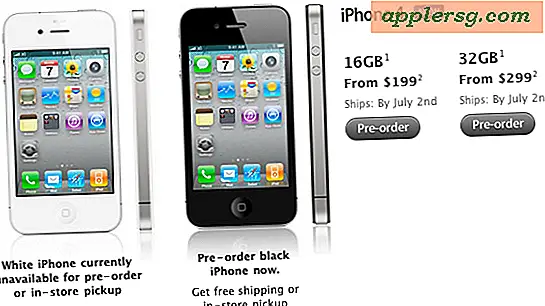6 ขั้นตอนเตรียม Mac สำหรับ OS X El Capitan Update
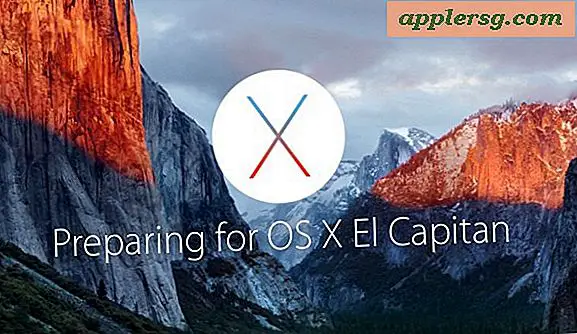
ผู้ใช้ Mac มีโอกาสที่จะอัปเดต OS X El Capitan 10.11 เป็นดาวน์โหลดฟรี แต่ก่อนที่จะกระโดดเข้าสู่ขั้นตอนการติดตั้งเพื่ออัพเดต Mac ของคุณไปเป็นรุ่นล่าสุดของ OS X คุณควรใช้การเตรียมขั้นพื้นฐานเล็กน้อย
1: คุณควรติดตั้ง OS X El Capitan หรือไม่? สิ่งที่ต้องรอ OS X 10.11.1?
นี่เป็นคำถามที่ถูกต้องสมบูรณ์ คุณควรจะรำคาญที่จะปรับปรุง OS X เพื่อ El Capitan? และสิ่งที่เกี่ยวกับการรอคอยการปล่อยจุดแรก? คำตอบนี้น่าจะขึ้นอยู่กับปัจจัยหลายประการรวมถึง OS X รุ่นใดในขณะนี้บน Mac
หากคุณใช้ OS X Yosemite ในขณะนี้การอัปเดตเป็น OS X EL Capitan อาจเป็นแนวคิดที่ดีเช่นเดียวกับการอัปเดตจาก OS X Lion เป็น OS X Mountain Lion เป็นแนวคิดที่ดีและนำเสนอการปรับปรุง OS X El Captain คือการปรับปรุงระบบใหม่ซึ่งหมายความว่ามีเป้าหมายเพื่อปรับปรุงประสบการณ์ของระบบปฏิบัติการมากกว่าการเพิ่มคุณลักษณะใหม่ ๆ ที่บ้า (แม้ว่าจะมีคุณสมบัติใหม่ ๆ ) และในแง่นี้ El Capitan มีประสิทธิภาพมาก ในการทดสอบและกับรายงานผู้ใช้อื่น OS X El Capitan 10.11 ดูเหมือนว่าจะทำงานอย่างน้อยเช่นกันถ้าไม่ดีไปกว่า OS X Yosemite 10.10.5 ดังนั้นถ้าคุณใช้ Yosemite ก็แน่นอนการปรับปรุงที่คุ้มค่า
หาก Mac ใช้ OS X Mavericks, OS X Mountain Lion หรือแม้แต่ Mac OS X Snow Leopard คุณก็ตัดสินใจที่ยากขึ้นเนื่องจากส่วนใหญ่เป็นเพราะคุณอาจอยู่ในหนึ่งในเวอร์ชันก่อนหน้านี้ด้วยเหตุผล OS X El Capitan มีการปรับปรุงที่มีความหมายมากกว่าสิ่งที่ OS X Mavericks หรือข้อเสนอก่อน? คุณสมบัติที่ชาญฉลาดแน่นอนมันจะ แต่บางครั้งคุณลักษณะใหม่มีความสำคัญน้อยกว่าสิ่งที่เก็บไว้ผู้ใช้ในรุ่น OS X ก่อนเริ่มต้นด้วยไม่ว่าจะเป็นความเข้ากันได้ของแอพพลิเคหลีกเลี่ยงการ iCloud แบบอักษรและการเปลี่ยนแปลง UI หรือเพียงแค่ปฏิบัติการภายใต้มนต์ที่เป็นที่นิยม ของ "ถ้ามันไม่ได้ยากจนไม่ได้แก้ไขได้" ดังนั้นบางส่วนของผู้ใช้ Mac เหล่านี้อาจต้องการอยู่ในเวอร์ชันก่อนหน้าโดยสมมติว่าพวกเขารู้ว่าโดยการทำเช่นนี้พวกเขาจะพลาดคุณลักษณะต่างๆการอัปเดตด้านความปลอดภัยและการเข้ากันได้กับแอพฯ บางรุ่นในอนาคต หนึ่งนี้เป็นจริงจะขึ้นอยู่กับผู้ใช้เฉพาะที่จะตัดสินใจ แต่ถ้าคุณชอบ Mac ของคุณวิธีที่มันทำงานในขณะนี้ก็ไม่ได้เป็นเรื่องใหญ่ที่จะอยู่ในตำแหน่งที่คุณอยู่
อีกวิธีหนึ่งสำหรับผู้ลังเลที่จะกระโดดเรือไปยังการอัปเดตซอฟต์แวร์ระบบใหม่คือรอการเปิดตัวครั้งแรกในกรณีนี้ OS X 10.11.1 El Capitan การอัปเดตการอัปเดตจุดนั้นมีอยู่ในรุ่นเบต้าแล้วและอาจมีการสรุปผลในสัปดาห์ที่ผ่านมา / เดือนเนื่องจากข้อบกพร่องต่าง ๆ จะถูกแก้ไขและมีการปรับแต่งใน OS X 10.11 นี่เป็นกลยุทธ์การอัพเดตที่เหมาะสมอย่างยิ่งที่ผู้ใช้ Mac จำนวนมากใช้ดังนั้นหากคุณไม่คิดจะระมัดระวังในการใช้งานการอัปเดตระบบของคุณมากกว่าการใช้งานที่ทันสมัยอาจรอ OS X 10.11.1 หรือแม้แต่ OS X 10.11 .2 ก่อนที่จะอัพเดต Mac มีอะไรผิดพลาดอยู่บ้าง
2: ยืนยัน Mac มีคุณสมบัติตรงตามข้อกำหนดของระบบที่จำเป็น
OS X El Capitan เหมาะสำหรับความต้องการของระบบและ OS X 10.11 Macs ที่รองรับสามารถใช้งาน Mac OS X Mavericks หรือ OS X Yosemite ได้หลากหลายรูปแบบ นั่นหมายถึงว่า Mac รุ่นใดจากปลายปี 2008 หรือใหม่กว่าควรทำงานได้ดีกับ OS X El Capitan
เนื้อที่ดิสก์ยังผ่อนปรนและต้องการพื้นที่ดิสก์ประมาณ 10GB เพื่อดาวน์โหลดและติดตั้ง OS X El Capitan
และไม่จำเป็นต้องใช้ Mac ก่อนที่จะสามารถติดตั้ง OS X 10.11 ได้ กล่าวอีกนัยหนึ่งคุณไม่จำเป็นต้องติดตั้ง OS X Yosemite ก่อนอัปเดตเป็น OS X El Capitan คุณสามารถอัพเกรดได้โดยตรงจาก OS X Mavericks ไปเป็น OS X El Capitan เพียงดาวน์โหลดโปรแกรมติดตั้งจาก App Store และเรียกใช้งานบน Mac ที่เข้ากันได้ .
3: อัปเดตแอป Mac ให้เป็นเวอร์ชันล่าสุด
ในขณะที่แอปพลิเคชัน Mac เกือบทั้งหมดที่มีอยู่ใน OS X Yosemite จะทำงานได้ดีใน OS X EL Capitan โดยไม่เกิดปัญหา แต่ก็ยังคงเป็นแนวทางที่ดีในการอัปเดตแอปต่อไป เนื่องจากนักพัฒนาซอฟต์แวร์ Mac จำนวนมากอัปเดตแอปพลิเคชันของตนเพื่อใช้ประโยชน์จากความสามารถใหม่ ๆ ที่มีอยู่ใน OS X เวอร์ชันล่าสุดและแอปที่อัปเดตบ่อยๆจะทำงานได้ราบรื่นและแก้ไขข้อบกพร่องที่ค้นพบ ดังที่คุณทราบตอนนี้การอัปเดตแอปใน OS X เป็นเรื่องง่ายมากที่จะทำ:
- ออกจากแอปที่ทำงานอยู่เพื่อให้คุณสามารถอัปเดตแอปพลิเคชันใด ๆ ที่ใช้งานอยู่ได้ด้วย
- ไปที่เมนู Apple และเลือก 'App Store'
- ไปที่แท็บการอัปเดตและติดตั้งการปรับปรุงที่พร้อมใช้งานสำหรับแอ็พพลิเคชันที่คุณใช้เป็นประจำ
หากมีการอัปเดตระบบที่พร้อมใช้งานในรายการที่ต้องบูตเครื่องใหม่คุณจะต้องเริ่มต้นและทำข้อมูลสำรองของเครื่อง Mac ก่อนทำการติดตั้ง
โปรดจำไว้ว่านักพัฒนาซอฟต์แวร์บางรายรอการอัปเดตซอฟต์แวร์เพื่อให้เข้ากันได้กับ OS X เวอร์ชันล่าสุดเพียงเล็กน้อยหลังจากที่อื่น ๆ
4: พิจารณาการเก็บรักษาบ้านทั่วไป
ไม่จำเป็นต้องมีการดูแลทำความสะอาดที่จำเป็นสำหรับการติดตั้ง OS X El Capitan แต่ก่อนที่จะอัปเดต OS เป็นเวลาที่เหมาะสมในการทำความสะอาดเครื่องคอมพิวเตอร์และกำจัดสิ่งที่คุณไม่ต้องการอีกต่อไปไม่ว่าจะเป็นแอปหรือประเภทอื่น ๆ ที่ถ่วงพบได้ใน ฮาร์ดดิสก์. นี่เป็นเพียงการบำรุงรักษา Mac ที่ดีโดยทั่วไปไม่มีอะไรแปลกประหลาดเกินไป:
- ถอนการติดตั้งแอพพลิเคชันที่ไม่ได้ใช้ซึ่งกำลังจดจำและใช้พื้นที่ว่าง
- ปฏิบัติตามคำแนะนำเพื่อเพิ่มเนื้อที่ว่างในเครื่องบนเครื่อง Mac หากพื้นที่ทำงานของคุณหมดในฮาร์ดดิสก์ของคุณ
- ย้ายไฟล์มากเกินไปจากเดสก์ท็อปเพื่อประสิทธิภาพที่ดีขึ้น (และเป็นส่วนหนึ่งของขั้นตอนทั่วไปเพื่อช่วยโฟกัส)
- รีบูตเครื่อง Mac ถ้าคุณไม่ได้ทำเช่นนี้ในระยะเวลาอันยาวนานนี้จะลบไฟล์และแคชชั่วคราวต่างๆออก
- พิจารณาใช้ Disk Utility เพื่อตรวจสอบสุขภาพของไดรฟ์และซ่อมแซมฮาร์ดดิสก์โดยเฉพาะอย่างยิ่งหากคอมพิวเตอร์หรือฮาร์ดไดรฟ์กำลังเสื่อมสภาพ
คุณสามารถทำสิ่งที่กล่าวมาทั้งหมดหรือข้างต้นได้ซึ่งขึ้นอยู่กับคุณจริงๆ
5: สำรองข้อมูล Mac, สำรองข้อมูล Mac, สำรองข้อมูล Mac, เรากล่าวถึงการสำรองข้อมูลหรือไม่?
หากคุณยังไม่ได้ตั้งค่าการสำรองข้อมูล Time Machine ไว้ใน Mac คุณควรจะได้รับฮาร์ดดิสก์ภายนอกและทำเช่นนั้น
การสำรองข้อมูลเป็นขั้นตอนสำคัญก่อนที่จะติดตั้งการอัปเดตระบบเพราะช่วยให้คุณสามารถย้อนกลับได้อย่างรวดเร็วอีกครั้งหากมีข้อผิดพลาดกับ Mac ในกระบวนการอัพเดตและช่วยป้องกันข้อมูลสูญหายในสถานการณ์ที่รุนแรงเหล่านั้น แม้ว่าปัญหาจะไม่น่าเป็นไปได้อย่างมากอย่าอัปเดต OS X โดยไม่ทำการสำรองข้อมูลของคุณก่อน
ไม่ว่าคุณจะทำอะไรก็ตามอย่าข้ามการสำรองข้อมูล Mac ของคุณ นี่เป็นข้อเสนอที่สำคัญที่สุดสำหรับการติดตั้งการอัปเดตซอฟต์แวร์ระบบดังนั้นอย่าข้ามเลย! การสำรองข้อมูล!
6: ดีไป? ติดตั้ง OS X El Capitan!
หากคุณยืนยันว่า Mac ของคุณสามารถทำงานร่วมกันได้แล้วคุณได้อัปเดตแอปพลิเคชันของคุณแล้วและคุณได้สำรองข้อมูลไว้และรู้ว่าคุณต้องการใช้งานซอฟต์แวร์ระบบปฏิบัติการ Mac รุ่นล่าสุดจากนั้นไปที่นี่เพื่อดาวน์โหลดและติดตั้งระบบปฏิบัติการ X El Capitan และสนุกกับ!

การติดตั้งทำได้ง่ายมากเพียงแค่ดาวน์โหลดโปรแกรมอัปเดตจาก Mac App Store ชี้ไปที่จะติดตั้ง (โดยปกติจะเป็น Macintosh HD) และปล่อยให้โปรแกรมทำงาน การติดตั้งใช้เวลาประมาณหนึ่งชั่วโมงหรือมากกว่านั้นเพื่อให้เสร็จสมบูรณ์สำหรับ Mac ที่ทันสมัยที่สุด แต่อาจใช้เวลานานกว่าขึ้นอยู่กับความเร็วของ Mac และปัจจัยอื่น ๆ